Fedora Cinnamon utgör en speciell variant av Fedora, där skrivbordsmiljön Cinnamon från Linux Mint används. Det är ett stilfullt operativsystem som vinner popularitet hos de som uppskattar moderna funktioner men föredrar en annan miljö än Gnome Shell. Här följer en guide för installation på din dator.
Ladda ner Fedora Cinnamon
Fedora Cinnamon tillhör de mer uppskattade versionerna av Fedora, kända som ”snurrar”. En snurr innebär en anpassad version av Fedora, med en alternativ skrivbordsmiljö jämfört med standardversionens Gnome Shell. Dessa snurrar medför också en annan uppsättning förinstallerade program.
För att installera Fedora Cinnamon på din Linuxdator, börja med att ladda ner den senaste ISO-filen. Du finner denna fil genom att besöka den officiella sidan för Fedora-snurrar.
På sidan för Fedora-snurrar, skrolla ned till ”CINNAMON DESKTOP”. Klicka på detta alternativ för att komma till nedladdningssidan för Fedora Cinnamon.
På nedladdningssidan för Fedora Cinnamon, klicka på knappen ”Ladda ner nu” för att hämta den senaste ISO-filen. Ett annat alternativ är att använda den officiella Fedora torrent-sidan.
Skapa ett USB-installationsmedium för Fedora Cinnamon
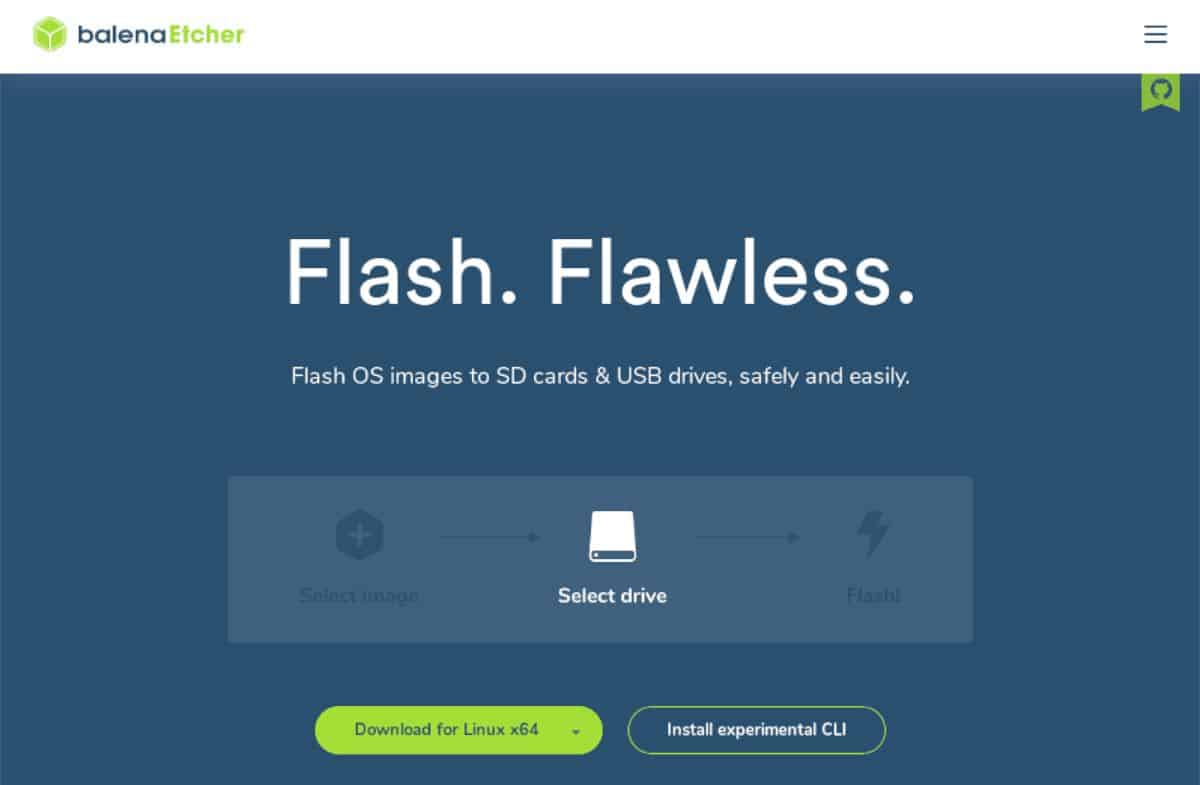
För att installera Fedora Cinnamon på en dator krävs ett USB-installationsmedium. Då moderna datorer sällan har optiska enheter är DVD- eller CD-installation inte ett alternativ. Dessutom distribueras Linux-operativsystem, inklusive Fedora Cinnamon, som ISO-avbildningar som användare måste ladda ner.
Det finns flera metoder för att skapa ett USB-installationsmedium för Fedora Cinnamon. Det enklaste sättet är att använda verktyget Etcher, som fungerar på Mac OS, Linux och Windows.
Börja med att ladda ner den senaste versionen av Etcher till din dator. Installera programmet och starta det. Följ sedan instruktionerna nedan för att förbereda din USB-enhet med Fedora Cinnamon.
Steg 1: Leta efter knappen ”Flash från fil” och klicka på den. En popup-ruta öppnas. I denna ruta, välj Fedora Cinnamon ISO-filen.
Steg 2: Klicka på ”Välj mål” och välj sedan den USB-enhet som du vill installera Fedora Cinnamon på.
Steg 3: Klicka på knappen ”Flash”. Processen tar en stund. När den är klar stänger du Etcher.
När Etcher är stängt, koppla ur din USB-enhet och sätt in den i den dator där du planerar att installera Fedora Cinnamon. Du behöver även gå in i datorns BIOS-inställningar och ställa in så att den startar från USB.
Installera Fedora Cinnamon
Följ dessa steg för att installera Fedora Cinnamon på din dator:
Steg 1: Klicka på ikonen ”Installera på hårddisk” på Cinnamon-skrivbordet. Installationsprogrammet för Fedora startar.
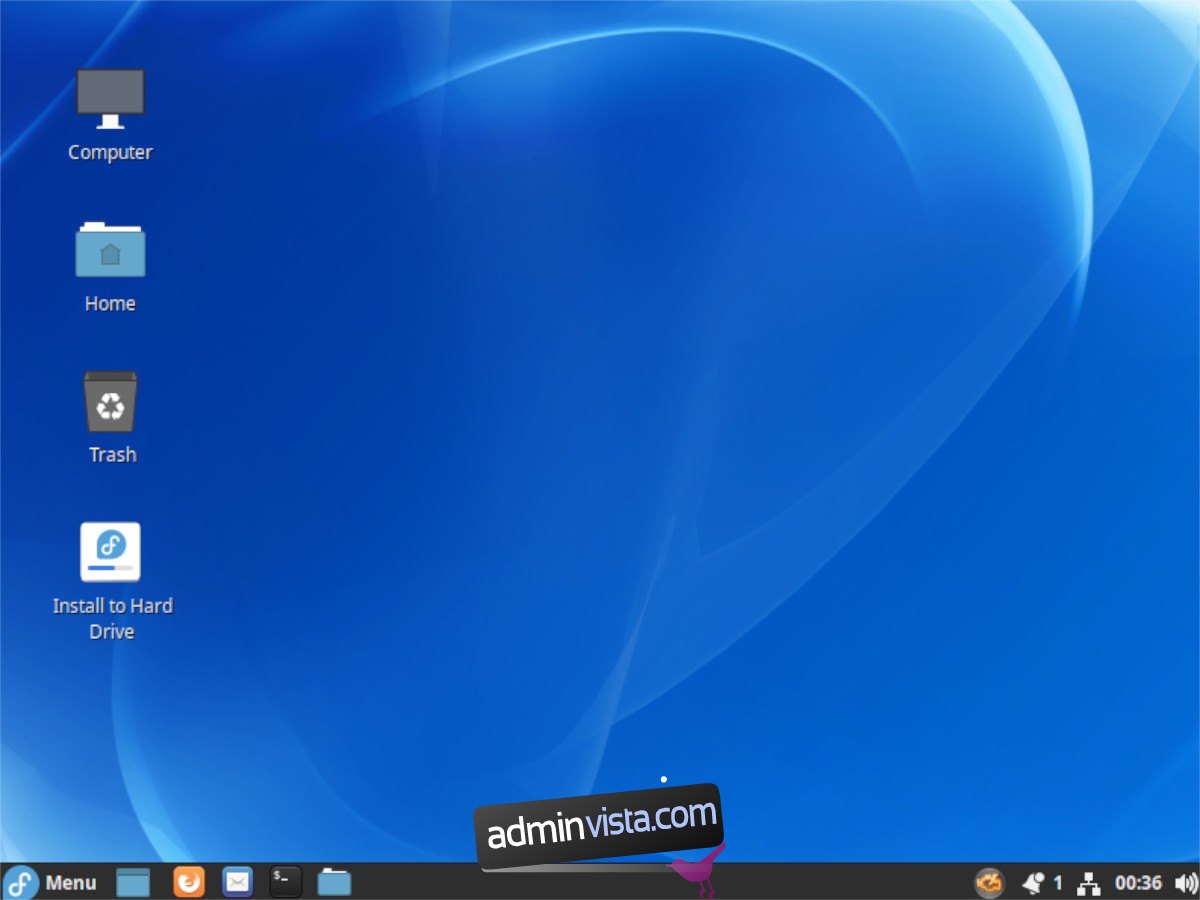
Steg 2: Välj ditt språk i menyn och tryck sedan på ”Fortsätt” för att gå vidare.
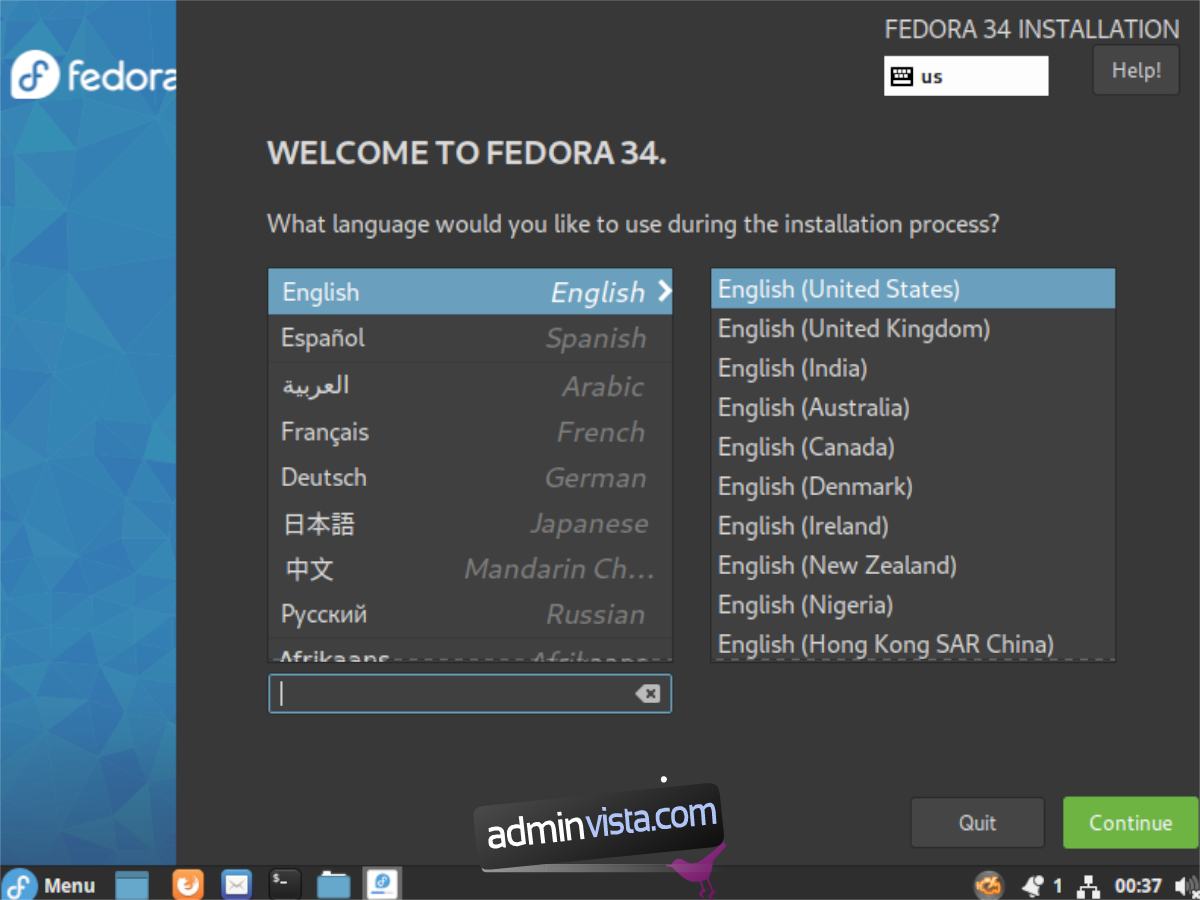
Steg 3: Klicka på ”Installationsmål” och välj din enhet. Klicka sedan på ”Klar”. Fedora hanterar partitioneringen automatiskt.
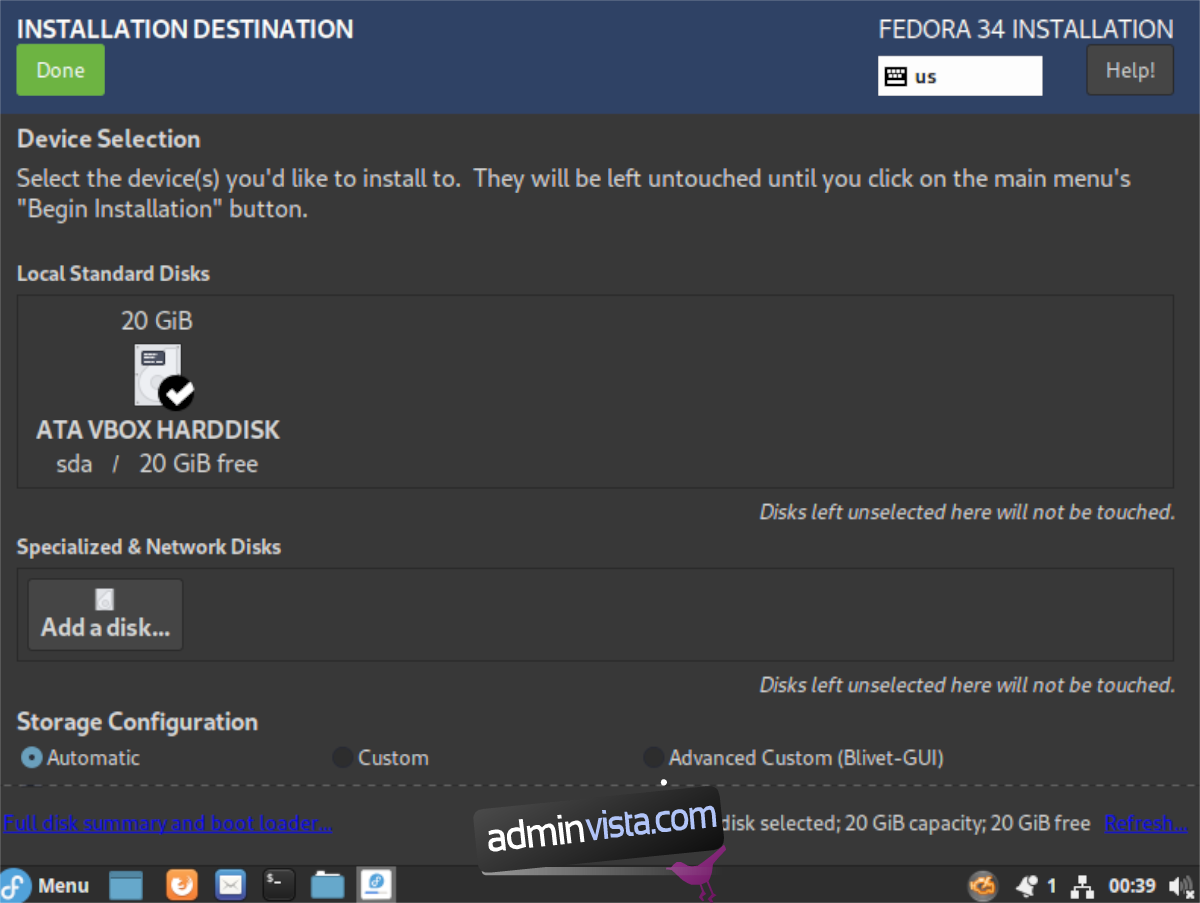
Steg 4: Välj ”Root Password” och ange ditt standard root-lösenord. Klicka på ”Klar” för att bekräfta ditt val.
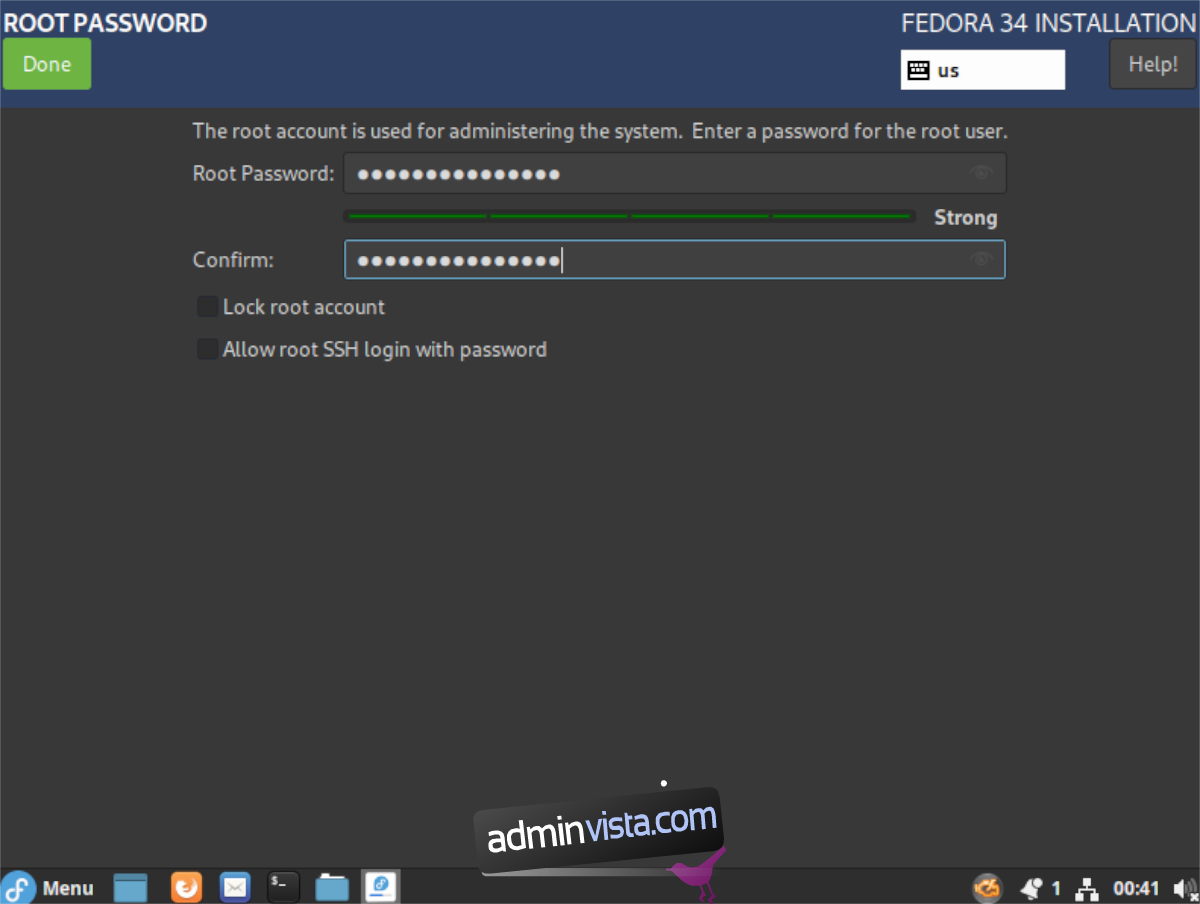
Steg 5: Klicka på ”Användarskapande” och ange ditt fullständiga namn, lösenord och bekräfta det. Se till att kryssa i rutan ”Gör den här användaren till administratör”. Klicka på ”Klar” när du är klar.
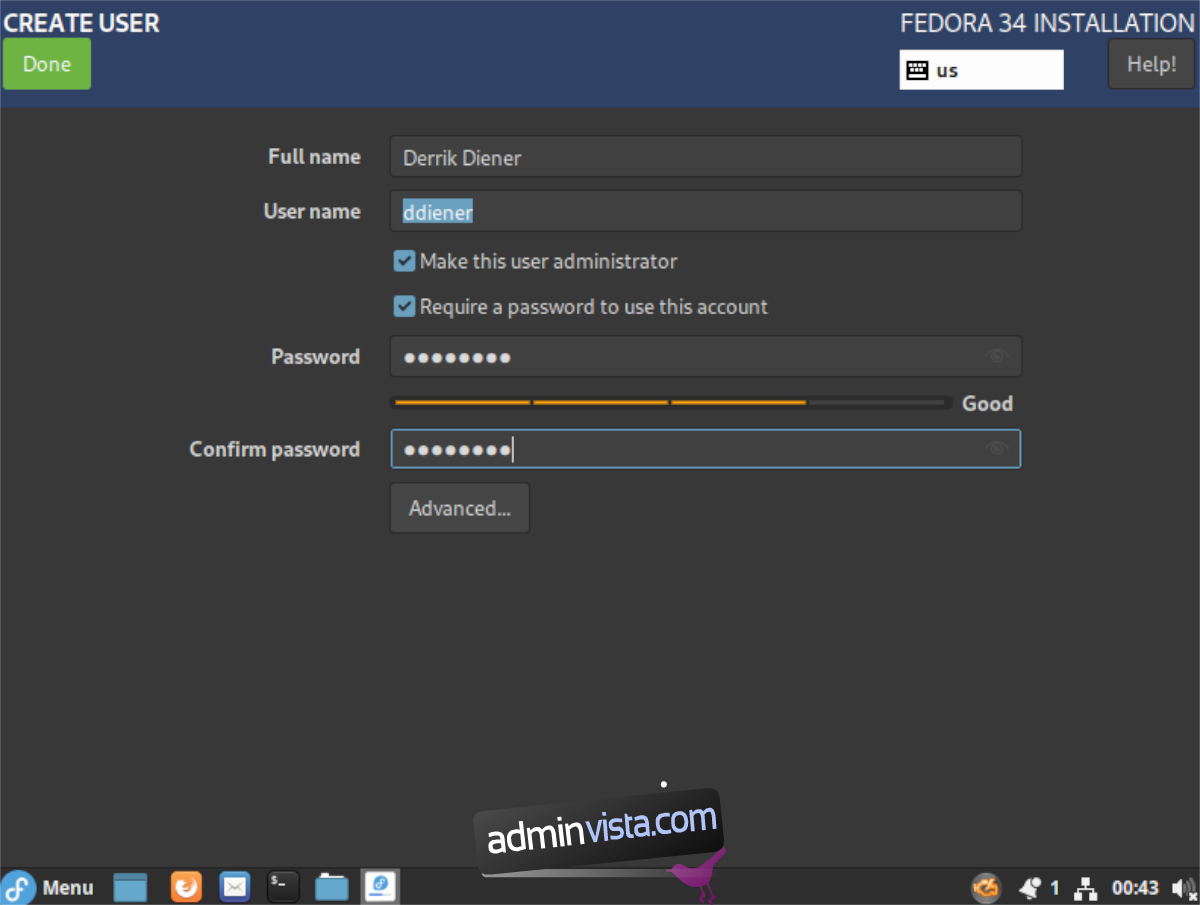
Steg 6: Efter att ha följt alla stegen är Fedora redo att installeras. Klicka på ”Starta installationen”. Processen tar cirka 20 minuter, beroende på din diskhastighet.
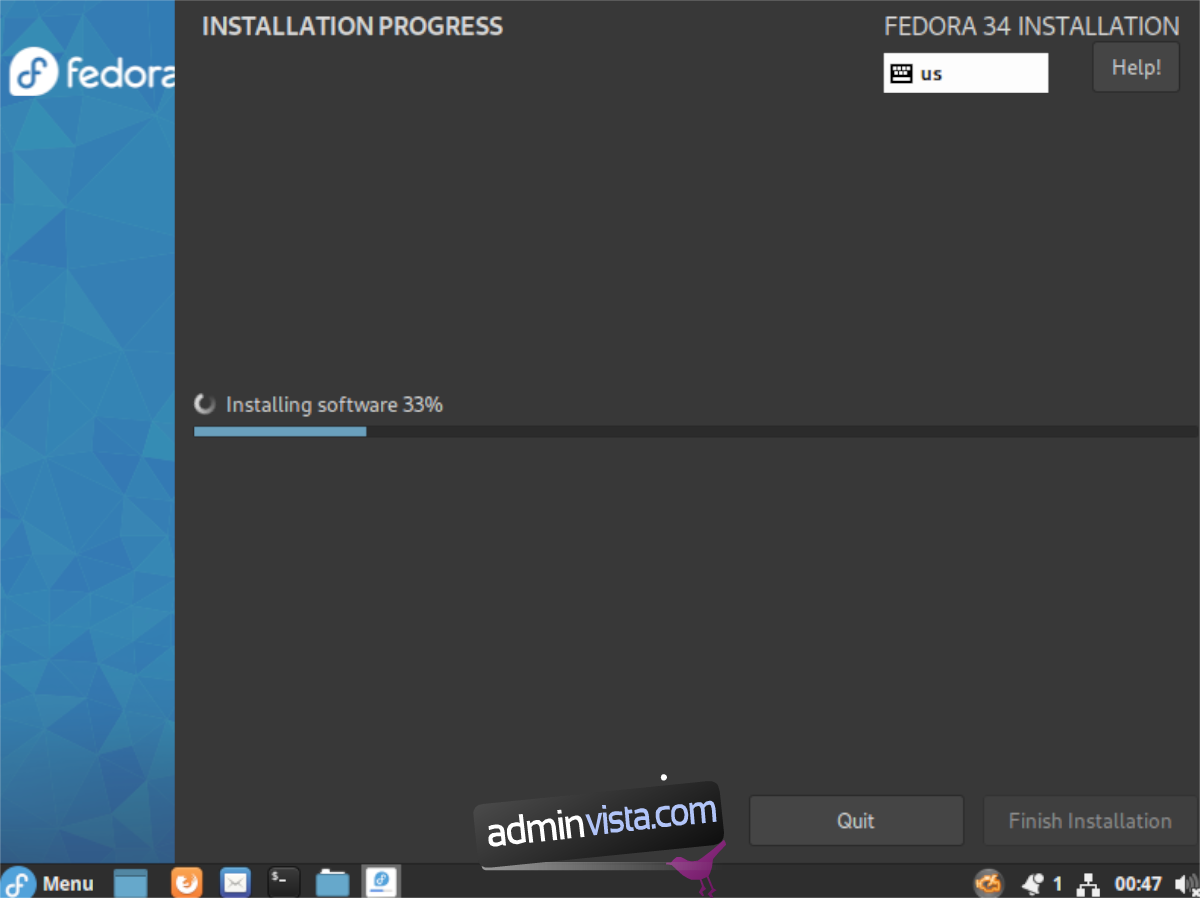
Steg 7: När installationen är klar, visas en popup-ruta som bekräftar att Fedora Cinnamon har installerats.
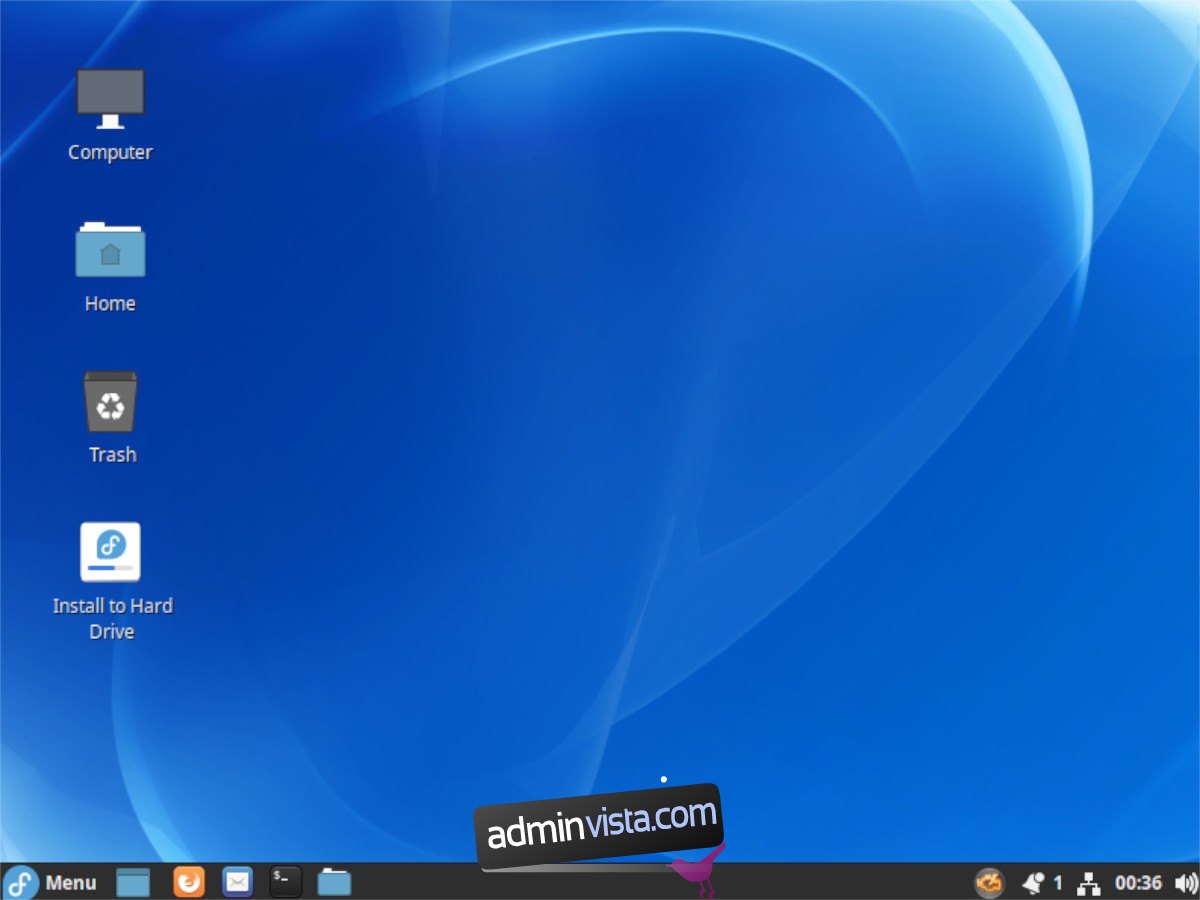
Meddelandet ger dig möjlighet att starta om eller fortsätta använda Fedora. Starta om systemet och ta bort USB-enheten. Ladda sedan din nya Fedora Cinnamon-installation.
När din dator har startat med Fedora Cinnamon är den redo att användas. Njut av din nya installation!